Tenemos un ganador. Resultados de las pruebas en PCB test 2
LibreServo enviando datos por RS485 a Arduino
Tras varias pruebas y análisis, el hardware de LibreServo ya está finalmente elegido y funcionando, ¡incluso el puente en H que me daba muchos problemas! En general todas las partes de LibreServo se quedan como estaban, porque ya funcionaban correctamente, salvo lo comentado en este artículo.
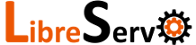
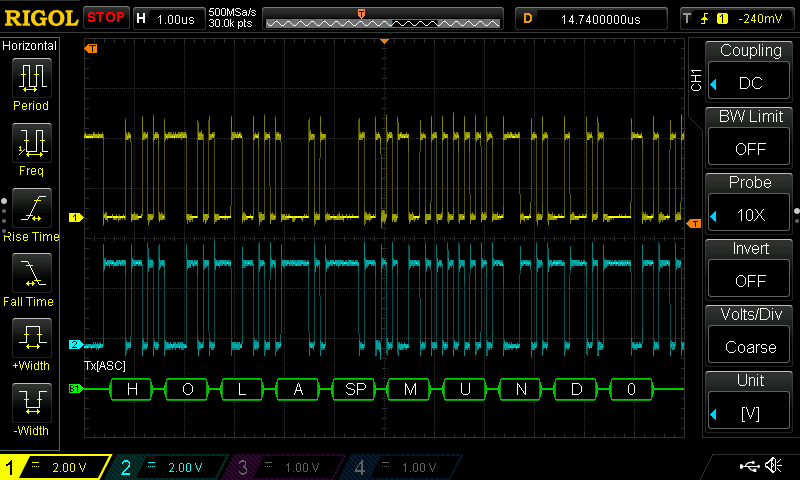
 Placa para Tests de LibreServo
Placa para Tests de LibreServo
 Nuevo material y herramientas para LibreServo
Nuevo material y herramientas para LibreServo
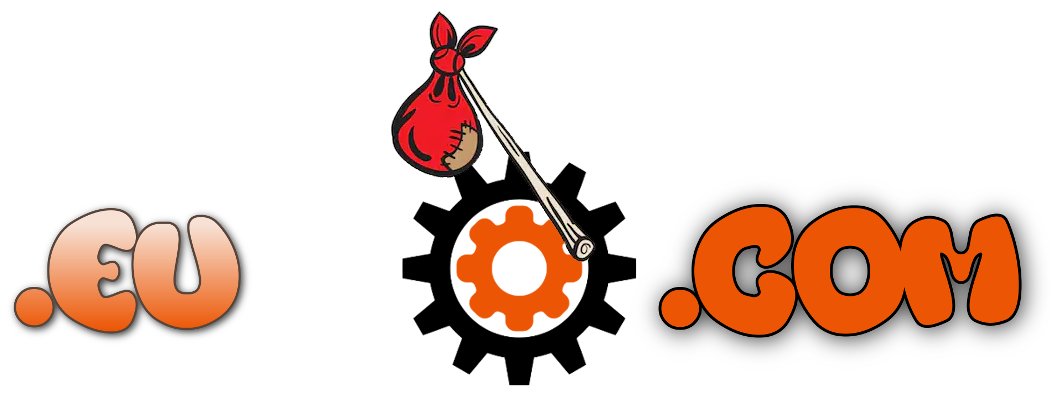 LibreServo pasa a ser
LibreServo pasa a ser 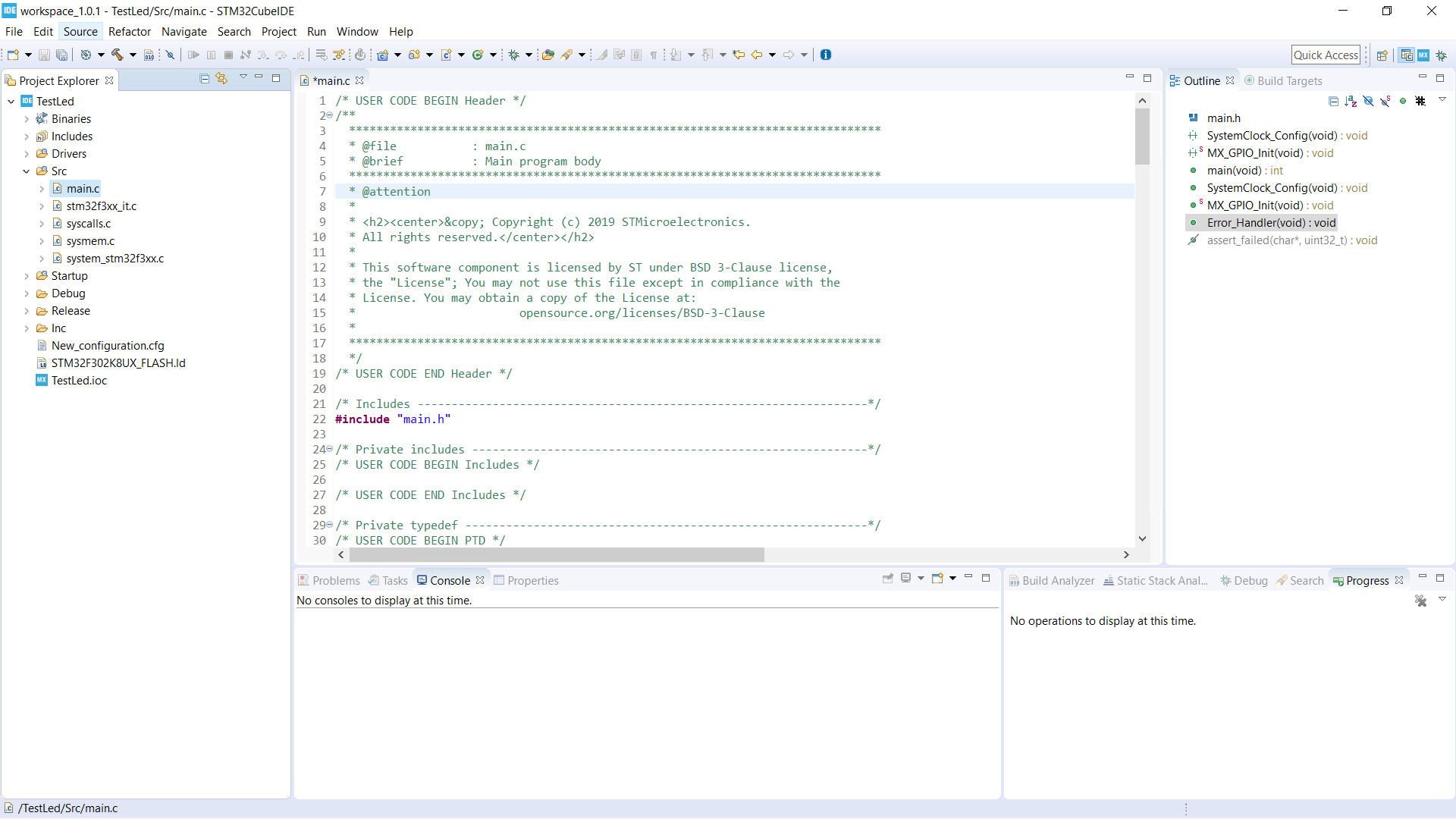 Código base recién creado
Código base recién creado